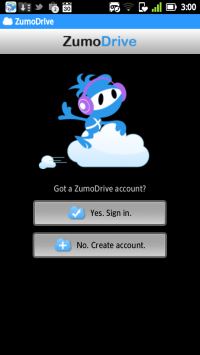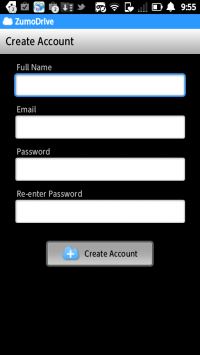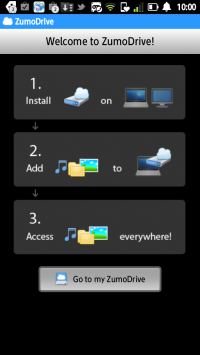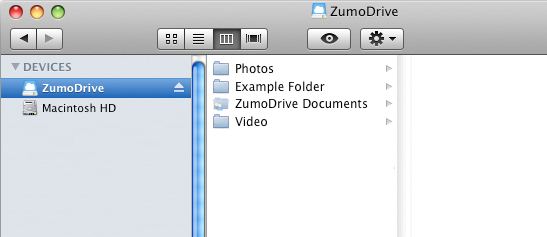容量2GB無料の「ZumoDrive」は音楽体験をより豊かにするオンラインストレージだ
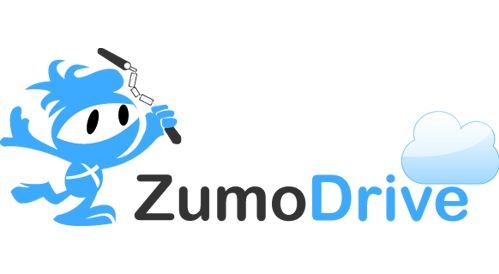
 「ZumoDrive」の名前を初めて聞く人もいると思うが、DropboxやSugarsync、Nドライブと同じようなオンラインストレージサービスだ。
「ZumoDrive」の名前を初めて聞く人もいると思うが、DropboxやSugarsync、Nドライブと同じようなオンラインストレージサービスだ。
オンラインストレージとは、自身が持っているネットブック、タブレットおよびスマートフォンなどを含むすべてのデバイスでコンテンツを簡単に使用できるようにするためのクラウドサーバーだ。
ただし、先に上げたオンラインストレージと完全に異なる考え方をしている。それはファイルを同期するという認識はなく、あくまでクラウド上に保存されたデータを必要に応じて通信して取得するというもの。ファイルを予め端末間に保存して同期し続けるのとは少し色が違う。
このメリットはストレージ容量が小さなスマホでありがたい。容量を圧迫すること無く必要に応じて通信するので、エコなのだ。シンプルなシンクライアントとして利用することが出来る。
スマホ版ZumoDriveを導入して音楽を聞く
「ZumoDrive」をインストールして起動すると、アカウントの登録が必要。ユーザー名、メールアドレス、パスワードを入力して登録しよう。そのままログインすることになり、ZumoDriveを使い始めるまでの手順が紹介される。この画像を見てわかるように、やはりメインはパソコンからファイルをクラウドにあげて、ソレをスマホからアクセスするという仕組みだ。
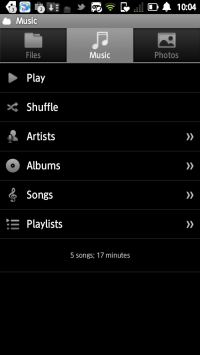

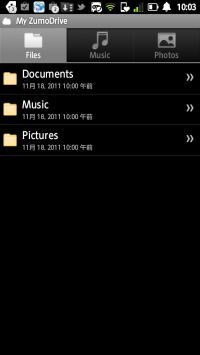
ZumoDriveは音楽再生機能に特に力をいれている印象がある。というのも、アプリ内に独立してMusicタブを持っていることと、そのインターフェイスが音楽再生プレイヤー単独アプリさながらの充実具合だからだ。
実際に使ってみると、容量の差はあれどGoogle Music(最大2万曲アップ可能)のような使い勝手だ。必要に応じて曲をZumoDriveのストレージから取得しストリーミング再生される。持ち歩く音楽は2GB程度までで十分と考えるiPod Shuffleを使ったことがある人ならその感覚だ。
PC版ZumoDriveを導入
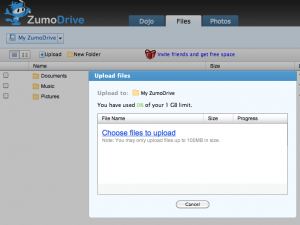 ZumoDrive公式からスマホで登録したアカウントでサインインしよう。ウェブでの管理画面にアクセスでき、ここからファイルをアップロードしたり、削除を行なう。Dojoと呼ばれるツアーがあり、このツアーを終了すれば1GBから2GBへと増量される仕組みだ。使い方を覚える良いトレーニングなので是非実践しよう。このチュートリアル中、PCへインストールするソフトウェアを導入すると、より使い勝手が向上するぞ。
ZumoDrive公式からスマホで登録したアカウントでサインインしよう。ウェブでの管理画面にアクセスでき、ここからファイルをアップロードしたり、削除を行なう。Dojoと呼ばれるツアーがあり、このツアーを終了すれば1GBから2GBへと増量される仕組みだ。使い方を覚える良いトレーニングなので是非実践しよう。このチュートリアル中、PCへインストールするソフトウェアを導入すると、より使い勝手が向上するぞ。
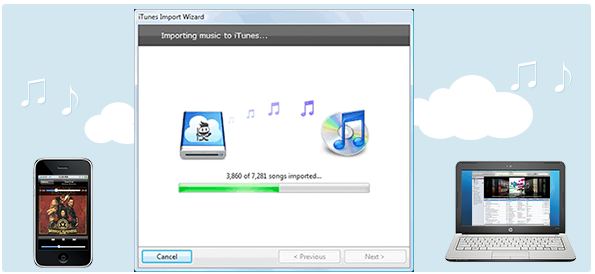
音楽ファイルをドラッグアンドドロップで追加していけば、スマホでストリーミング再生する環境が整うぞ。ファイルをスマホに保存しないので、スマホの容量を使わずに、音楽再生環境を構築したい人にぴったりなオンラインストレージサービスだと言える。
関連記事

Google Docsも取り込むことが出来るオンラインストレージ「Syncplicity」

無料で30GB保存できるオンラインストレージサービス「NAVER Nドライブ」はオレだけ動画再生環境構築にぴったり

【特集まとめ】ついに登場したGoogleのオンラインストレージサービス「Googleドライブ」のAndroidでの活用法を徹底解説

Y!プレミアム会員だと1TBのオンラインストレージがたった300円で利用可能になる予定の「Yahoo!ボックス」

オンラインストレージサービスとデータを簡単に同期できる「FolderSync」

レンタルサーバをオンラインストレージ化させるアプリ「さくらぽけっと」が登場

5GB無料のオンラインストレージサービスIDriveのインターフェイスは10年以上時代遅れ

【Googleドライブ】オンラインストレージとスマホを自動同期させる「Autosync for Google Drive」は激便利!

ファイル共有はシンプルであるべきだ!グローバル企業で活用される高額なオンラインストレージサービス「Box.net」を個人なら無料で使えるぞ!
2011年11月20日20時30分 公開 | カテゴリー: ファイル管理 | キーワード:アプリ | Short URL
ツイート ![]()
最新記事
- ゲームを楽しむだけで無く、おしゃれにも使えるカラバリ!有線でも無線でも使えるゲームコントローラー!
- 小さく運ぶ、大きく使う!移動中も効率的に休める枕!
- 柔軟なケーブル管理!すべてのケーブルが絡まないようにする結束バンド!
- 一瞬でくるっとまとまる充電ケーブル!急速充電も高速データ伝送も対応!
- 小型化とスタイルの融合!テンキーレスで一日ゲームをするのも快適!
- 太めのケーブルも使えるマグネット式ケーブルクリップ!6個セットで家中どこでも使える!
- クランプで手軽に設置できるケーブルトレー!使い方によって小物入れとして使うことも!
- 配線を整理してスッキリ!デスク裏に設置する布製ケーブルトレー!
- 液晶ディスプレイの上を小物置きに!設置も取り外しも簡単なディスプレイボード!
- 照明の常識が変わる究極のモニターライト!自動調光で常に最適な明るさ!
- 狭いデスクを広々使う!可動域の広いモニターアーム!
- 大きな文字で見やすいデジタル時計!壁掛け時計としても置き時計としても!
- 3in1のヘッドホンスタンド!USBハブや 3.5mmオーディオ機能も!
- ゲームやテレワークを快適に!目に優しい設計のモニターライト!
- 便利なUSB電源のPCスピーカー!Bluetooth接続にも対応!
- 高さと向きを自由に調整可能!様々なゲーム周辺機器を収納できるスタンド!
- 安定性抜群!スマホを安定して置いておける折りたたみ式のスマホスタンド!
- 片手で脱着できるスマホホルダー!ダッシュボードでもエアコン送風口でも!
- AUX経由で音楽再生!Bluetoothでワイヤレスに再生できる!
- 小さい空間のあらゆるところで空気を浄化!プラズマクラスター搭載のコンパクトな空気清浄機!
- 2台の機器を立てて収納できるクラムシェルスタンド!重量感があるので安心して置ける!
- 超スリムで持ち運びも簡単!ノートPCを最適な角度に出来るスタンド!
- ボタン1つで締めるも緩めるも手軽に!シンプル操作で高精度作業!
- 最大8台同時充電可能!スマホスタンド付きの電源タップ!
- 一台6役の猫足型電源タップ!コンセントもUSBポートもこれ一台!
- 5個のコンセントと4つのUSBポート!コンパクトなのにたくさん使える電源タップ!
- 一台6役で干渉しにくい延長コード!コンセントもUSBもこれ一台!
- 4つの機能を1台に!ワイヤレス充電機能等がついた高機能空気清浄機!
- 車内空間を短時間でリフレッシュ!高性能HEPAフィルター搭載!
- ウイルスも花粉もきれいに!車内の空気を清浄化!